Tanto si viajas mucho con tu cámara 360 como si estás comprando una cámara 360 usada (o incluso una nueva), necesitas comprobar la lente cuidadosamente. Aquí hay algo que absolutamente debes hacer para comprobar si la lente tiene algún arañazo.
Un rasguño por lo general no afectará a la calidad de imagen de las lentes convencionales, pero tendrán un impacto notable en las lentes de las cámaras 360. Esto se debe a que con lentes convencionales, los arañazos suelen estar demasiado lejos del foco para tener un efecto en el disparo (a menos que el arañazo cubra un área grande). Sin embargo, con las cámaras 360, la longitud focal es muy corta, y la profundidad de campo (el área que parece estar en foco) es muy profunda. Como resultado, un rasguño en el elemento frontal será mucho más visible en una lente de cámara 360 que en una lente convencional.
Una de las maneras de comprobar una lente es utilizar una luz LED, que puede revelar rasguños y arañazos que de otro modo no se verían. Puedes utilizar una linterna LED, o incluso la linterna LED de tu teléfono, en ángulos diferentes.
Puedes ver la eficacia de una luz LED en estos disparos. En la foto de arriba, sólo se puede ver un rasguño. Sin embargo, con una luz LED que brilla en un ángulo diferente, se puede ver la lente tiene muchos otros arañazos.

Este lado no tiene tantos rasguños pero tiene varias virutas en la lente (parecen manchas blancas), probablemente causada por pequeñas rocas afiladas o guijarros.

La comprobación de la lente es sólo un aspecto de la compra de una cámara usada. Además de comprobar el funcionamiento de la cámara, y cualquier daño en el cuerpo de la misma, también se ha de comprobar si la cámara no tiene alguno de los accesorios originales.
Fuente aquí
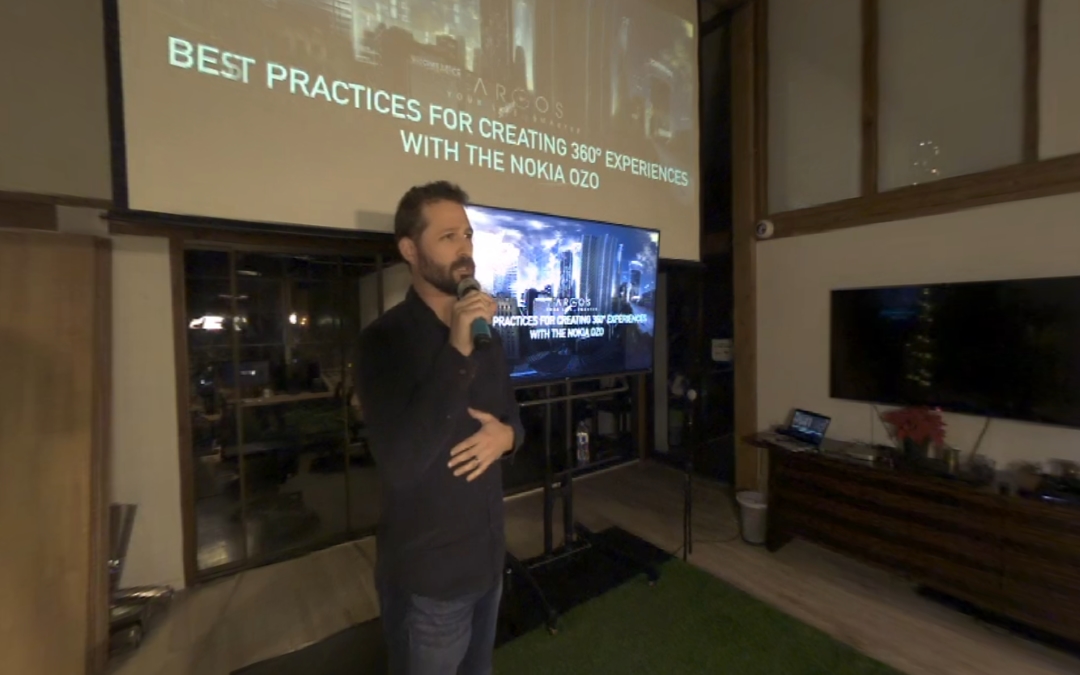
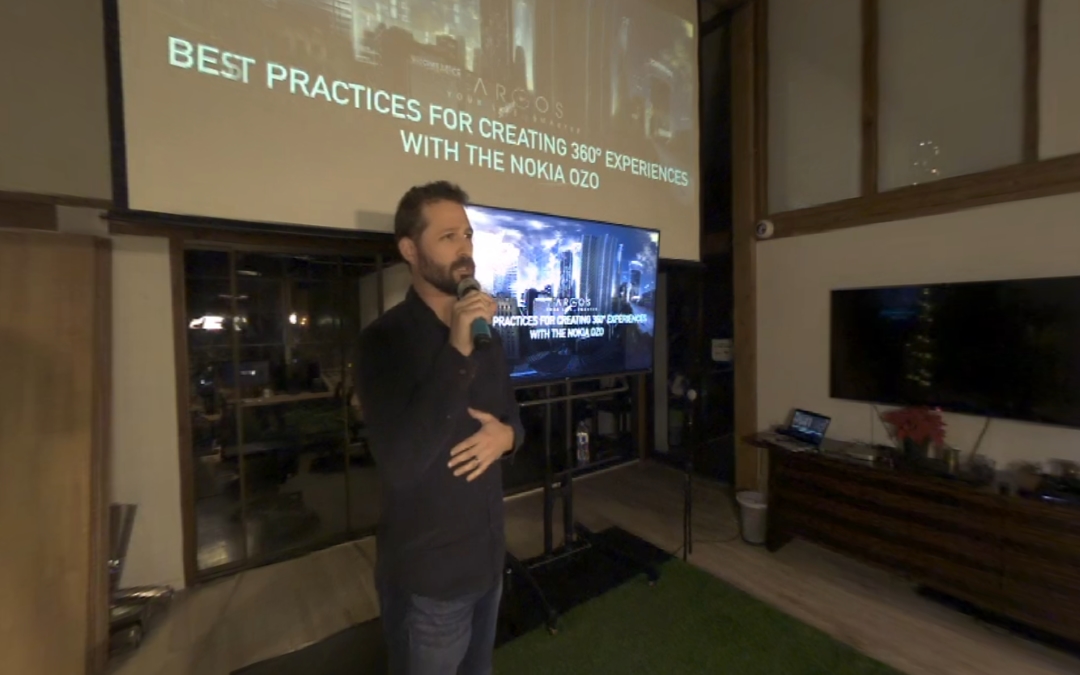













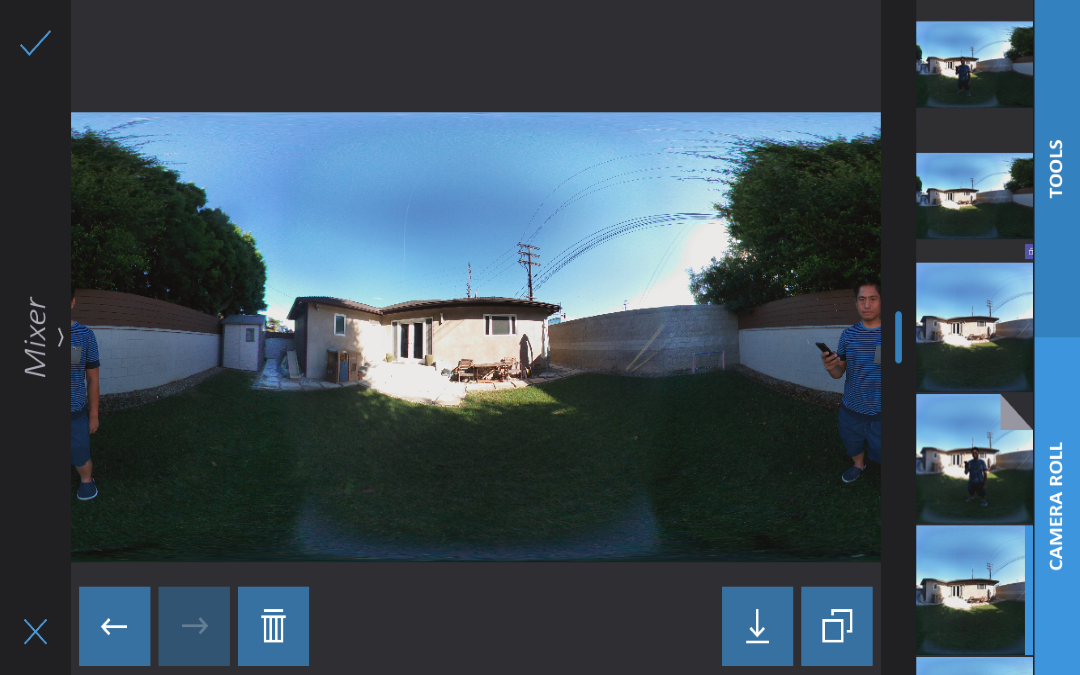
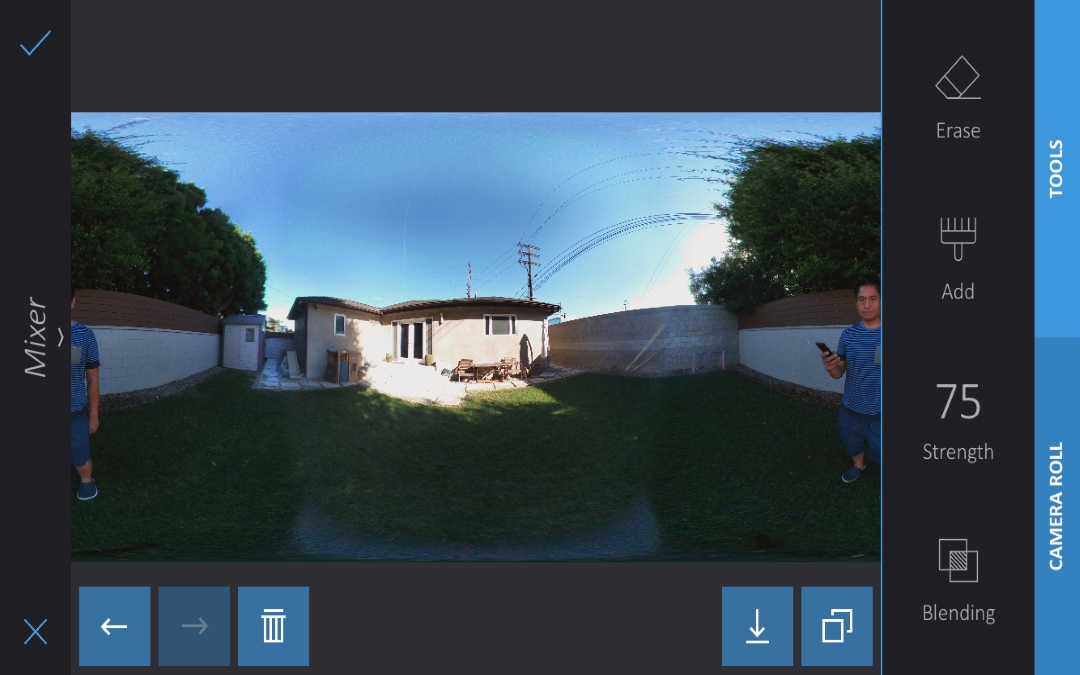

 RSS: Entradas
RSS: Entradas